192.168.110.1是锐捷路由器使用的默认登录管理IP地址,本文介绍了锐捷192.168.110.1路由器设置上网教程。

锐捷路由器
1、安装路由器
首先要正确的安装连接路由器,将光猫网口1出来的网线连接到锐捷路由器的WAN网口(有一个地球图标),路由器的LAN网口连接上电脑主机。
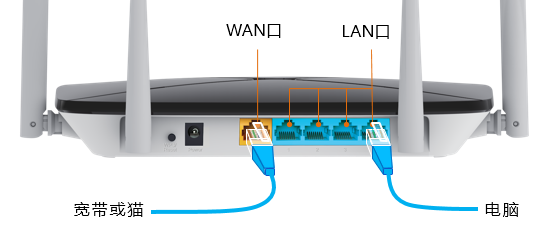
路由器连接示意图
2、打开192.168.110.1
打开浏览器,在浏览器顶部的地址栏里输入锐捷路由器的默认登录IP地址192.168.110.1 按“回车键”打开。

浏览器打开192.168.110.1
然后点击「开始配置」按钮。
3、WiFi设置
由于我这里用的是光猫拨号上网,锐捷路由器会检测到是自动获取IP地址方法,所有就直接到无线WiFi设置了。

在WiFi设置页面里,你可以设置锐捷路由器是否要开启双频一个,双频合一就是2.4G跟5G无线WiFi合并起来,只有一个WiFi信号名称。
在这个页面还要设置锐捷路由器的登录管理密码,这个密码就是你以后打开192.168.110.1登录页面需要用到的登录密码,你可以单独设置或者选择与WiFi密码相同。
然后点击「下发配置」。
4、设置完成
点击「下发配置」后需要等待几秒钟,路由器就配置上网完成了,然后你就可以用手机吃重新连接刚刚设置的WiFi信号上网了。



评论